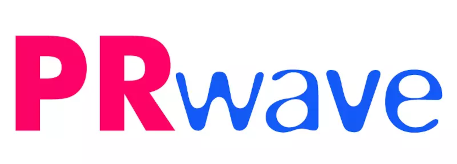“View the next technology”:
“View the next technology”:
LG lansează noul mobil de ultimă generaţie cu cameră foto profesională – LG VIEWTY
LG Electronics, unul din principalii jucători mondiali în materie de tehnologie mobilă, lansează pe piaţa europeană noul mobil cu cameră foto profesională, LG Viewty. Noul model, LG-KU990, este primul din noua gamă de terminale de înaltă tehnologie prezentate de companie în cadrul IFA 2007. LG Viewty se bucură de caracteristici unice, folosite pentru prima dată în dotarea unui telefon mobil. LG Viewty îmbină funcţionalitatea avansată cu stilul senzaţional. Camera foto de 5 megapixeli este prevăzută cu focus manual, funcţie dezvoltată în premieră pentru un telefon mobil. Având opţiunea de reglare manuală, obiectivul camerei poate fi fixat în orice punct, oferind o captare perfectă de fiecare dată. Fotografii de înaltă calitate pot fi obţinute şi în condiţii de lumină insuficientă sau atunci când vă aflaţi în mişcare, datorită dotărilor ISO800 & SmartLight™, dar şi a stabilizatorului de imagine, care poate fi activat printr-o simplă apasare de buton.
Ecranul senzitiv LCD, introdus pentru prima dată la terminalul LG Prada, a primit îmbunătăţiri pentru noul model LG Viewty, prin adăugarea vibraţiilor care confirmă activarea funcţiei pentru care utilizatorul optează. După captarea unei fotografii, utilizatorul o poate vizualiza imediat şi o poate edita pe ecranul senzitiv de 3 inch, prin funcţia de editare manuală şi apoi o poate trimite prietenilor. In plus, ecranul permite utilizatorilor vizualizarea fişierelor video DivX în format wide.
Pentru acei utilizatori care vor să dea viaţă momentelor captate, noul LG Viewty prezintă în exclusivitate la un telefon mobil funcţia de înregistrare video la 120fps. Prin aceasta, înregistrarea video devine mult mai uşoară şi poate fi trimisă tuturor prietenilor, printr-un simplu click ce permite conectarea la YouTube prin HSDPA, cu o viteză de 3,6 Mbps.
O tastă de navigare rotativă situată în spatele terminalului permite deplasarea rapidă în meniu. Tasta poate fi folosită şi pentru reglarea volumului, pentru deplasarea înainte şi înapoi cât şi pentru utilizarea zoom-ului. Utilizatorii pot selecta modurile – ‘Cameră foto’, ‘Video’, ‘Album’ prin cele 3 poziţii ale tastei de navigare.
“Lansarea noului LG Viewty se înscrie în angajamentul companiei de a oferi tehnologie de ultimă oră. Cerinţele utilizatorilor de terminale mobile cu cameră foto sunt din ce în ce mai mari, mai ales în ceea ce priveşte calitatea imaginii, iar compania LG răspunde prin LG Viewty. Prin acest nou terminal, LG redefineşte standardele pe piaţa de telefonie mobilă cu cameră foto, oferind caracteristici de primă clasă. Utilizatorii vor putea astfel să se bucure de fotografiile realizate şi să le trimită prietenilor”, a declarat Skott Ahn, CEO al LG Electronics Mobile Communications.
Cu această ocazie compania anunţă lansarea oficială a site-ului global dedicat noului telefon, unde utilizatorii sunt invitaţi să experimenteze caracteristicile unice care deschid oportunităţi de comunicare fără precedent la un telefon mobil:
//viewty.lgmobile.com
Noul LG Viewty este disponibil începând cu 24 Octombrie la majoritatea distribuitorilor din Europa.
Specificaţii tehnice
Cameră/ Cameră Video
§ Cameră de 5 megapixeli cu lentile Schneider-Kreuznach pentru o mai mare claritate a imaginii
§ Funcţia Manual Focus & Auto Focus
§ Lumină Xenon pentru fotografiere în condiţii de luminozitate scăzută
§ Motor Mobile XD
§ Display VGA 30fps, 262 TFT pentru imagini şi înregistrări video la rezoluţie bună
§ Inregistrările video pot avea durata maximă a capacităţii memoriei
§ Viteză rapidă de înregistrare video (120fps)
§ Redare Divx (de la 30fps VGA)
§ Formate suportate: H.264, H.263, MPEG4
§ Ieşire TV
Capacităţi de conectare
§ HSDPA 3.6Mbps, EDGE
§ WAP 2.0
§ Bluetooth 1.2 (AD2P, BPP)
§ USB 2.0 High Speed/ Bluetooth 1.2
§ PictBridge (Conectare directă la imprimantă prin cablu USB) &BPP (prin Bluetooth)
Design
§ Dimensiuni: 103.5 x 54.4 x 14.8 mm
§ Ecran senzitiv LCD de 3.0 inch, 240 x 400 pixel (WQVGA)
Muzică
§ MP3 Player
§ Suport Multi Codec: MP3, AAC/AAC+/AAC+Enhanced, Midi, XMF, SMAF
Alte Specificaţii
§ Baterie: 1,000 mAh
§ Memorie: Memorie Internă (100Mb), Memorie Externă (MicroSD, de la 2GB)
§ Greutate: 112g
§ Stand by, Max (ore): 434ore(GSM) , 454ore(3G)
§ Timp de convorbire (ore): 355min(GSM), 233min(3G), 138min(VT)
*Unele specificaţii tehnice pot fi modificate în funcţie de distribuitor.
LG ‘Viewty’ [LG-KU990]
Principale caracteristici
1. Cameră profesională
• Cameră de 5 megapixeli cu lentile Schneider-Kreuznach
• Funcţia Manual Focus & Auto Focus
• ISO 800 & SmartLight™
• Stabilizator de imagine & accesare directă
• Viteză rapidă de înregistrare video (120fps)
2. Display de înaltă calitate
• Ecran senzitiv de 3 inch
• DivX® Video (Redare DivX Video)
•Muvee™ + Incărcare directă pe YouTube.com
•Conectare Internet
3. Control Facil
• Recunoaştere manuală & Editare
• Tastă de navigare rotativă & 3 tipuri de selecţii
Pentru a începe folosirea mobilului LG KU990, apăsaţi pe tasta roşie situată în partea de sus a terminalului
· Pentru încărcarea telefonului, introduceţi încărcătorul în portul marcat de iconiţa ‘căşti’
· Tasta de acces în meniu se află în partea stângă a mobilului, fiind marcată de o iconiţă reprezentată de patru cercuri mici
Touch Pad
· Pentru a face o selecţie în meniul afişat pe ecran, atingeţi iconiţa corespunzătoare. Mobilul va vibra puţin atunci când aţi selectat o opţiune
· Pentru a vă deplasa în listă, atingeţi ultimul item vizibil şi deplasaţi degetul spre partea de sus a ecranului. Lista se va deplasa în acelaşi timp şi mai multe iconiţe vor fi vizibile
· Nu apăsaţi puternic pe ecran, este suficient de senzitiv pentru a răspunde unei atingeri uşoare
· Folosiţi vârful degetului pentru a atinge opţiunea dorită.
· Atunci când lumina ecranului este stinsă, apăsaţi pe tasta de deblocare din partea dreaptă pentru a deschide ecranul
· Nu acoperiţi telefonul cu o husă, ecranul nu va putea funcţiona astfel
· Dacă telefonul KU990 nu este folosit, va intra in standby. Din acest mod puteţi să accesaţi opţiunile din meniu, sa efecutaţi o convorbire şi să vedeţi statusul telefonului.
Tasta de acces direct în Meniu
Tasta de acces direct în Meniu are nouă opţiuni. Pentru a deschide tasta de acces direct:
o Atingeţi ecranul în standby prin tastele de acces rapid
o La apariţia unor săgeţi, deplasaţi degetul pe orizontală printre ele în orice direcţie
o Tasta de acces direct în meniu va apărea. Atingeţi una dintre cele nouă opţiuni pentru a deschide un nou meniu
o Pentru a ieşi din meniu, deplasaţi degetul pe săgeţi, în orice direcţie
Aplicaţii Multimedia
Atingeţi iconiţa multimedia marcată prin imaginea unui pătrat format din nouă cercuri pentru a accesa camera foto, camera video, înregistrare, MP3 radio şi jocuri Java
Camera foto
Valoarea ISO
· In meniul de vizualizare, atingeţi iconiţa ‘setare’
· Pe ecran vor apărea opţiunile de setare avansată
· Atingeţi tasta ISO pentru a selecta o valoare din Auto, ISO 100, ISO 200, ISO 400, or ISO 800
· Opţiunea ISO determină sensibilitatea la senzorul camerei. Cu cât valoarea ISO este mai ridicată, cu atât sensibilitatea camerei va fi mai mare. Opţiunea este utilă în condiţii de întuneric când blitz-ul nu poate fi folosit
Focus Manual /Auto Focus
LG Viewty include, pe lângă funcţia convenţională de focus auto, şi cea de focus manual, pentru prima dată în dotarea unui telefon mobil cu cameră, ceea ce permite utilizatorilor o reglare autonomă
· In meniul de vizualizare, atingeţi iconiţa de setare
· Pe ecran vor apărea opţiunile de setare avansată
· Atingeţi iconiţa ‘focus’ pentru a selecta o opţiune de focusare
SmartLight™
· SmartLight™ îmbunătăţeşte calitatea luminii pentru fotografiile captate cu camera KU990
· Opţiunile sunt disponibile in meniul My image
o My image conţine o listă cu imagini, inclusiv imagini încărcate iniţial în telefon, imagini descărcate de utilizator sau captate de camera foto
o Pentru a accesa meniul My image, atingeţi icon-ul pentru meniu din ecranul în standby, apoi icon-ul Multimedia. Deschideţi folder-ul pentru a accesa o listă de alte foldere în care sunt stocate toate fişierele multimedia.
Pentru a obţine cele mai bune rezultate, utilizatorii pot face următoarele modificări:
Mărimea imaginii (5M, 3M, 2M, 1M, 640 x 480, 320 x 240)
Calitatea imaginii (normală, fină, super fină)
Echilibrarea (auto, incandescent, însorit, fluorescent, noros)
Focus (focus auto, focus manual)
ISO (auto, ISO 100/200/400/800)
Culoarea (normal, negativ, sepia, reliefare, alb şi negru)
Camera (LG KU990 are o cameră interioară cu dimensiuni de 640×480, atât pentru înregistrare video cât şi pentru fotografiere)
Sunetul în timpul fotografierii (modul 1, modul 2, modul 3)
Flash
Self-timer
Cameră Video
Inregistrare la 120fps
· In meniul de vizualizare, atingeţi iconiţa ‘setare’ din colţul din partea stângă
· Selectaţi ‘Dimensiunea Imaginii’ din meniul de setări
· Selectaţi rezoluţia dorită, din cele şase opţiuni, 640×384(W),400×240(W), 640×480, 320×240, 120fps, 176×144
o 120fps: Imagine la dimensiuni reduse cu funcţia Quad Speed Playback, având capacitatea de captare cu 120 cadre pe secundă. Redarea este de 15 cadre pe secundă pentru o mai bună vizualizare. Calitate excelentă de captare a imaginilor în mişcare.
Vizionarea fotografiilor şi a capturilor video:
· Din standby, schimbaţi modul pentru cameră pe play şi apăsaţi pe tasta de captare
· Pe ecran va apărea galeria de imagini
· Atingeţi captura video-fotografia pe care doriţi să o aduceţi în prim plan
· Atingeţi încă o dată pentru o afişare pe tot ecranul
· Inregistrarea video se va deschide automat
· La vizualizarea înregistrărilor video, viteza de redare este de 30 cadre pe secundă, cu excepţia celor captate la 120fps, pentru care redarea este de 15 cadre pe secundă.
Vizionare video DivX®
· Instalaţi programul DivX de pe acelaşi CD pe care se află şi software-ul PC Sync.
· După instalare, selectaţi ‘DivX’ din meniul ‘Program Files’ al PC-ului, apoi ‘Convertire DivX’ urmat de ‘Convertire’.
· Opţiunea ‘Convertire’ se va deschide. Folosiţi săgeţile pentru a schimba formatul de conversie în modul Mobile. Dacă faceţi click dreapta pe folder şi selectaţi ‘Preferinţe’, puteţi schimba locul în care fişierele transformate vor fi salvate.
· Atunci când doriţi să convertiţi un fişier, atasaţi fişierul (prin drag & drop) în folderul aplicaţiei, pentru o primă analiză. Apoi, selectaţi ‘Convertire’ pentru începerea procesului. La terminare, o fereastra pop up de Convertire completă va apărea pe ecran.
· Fişierul convertit poate fi transferat pe telefon, prin funcţia Mass Storage sau Incărcare cu ajutorul software-ului PC Sync.
· Fişierele convertite pot fi vizualizate la rezoluţie VGA (640×480) de 30 fps
Editarea fotografiilor
Adăugarea de text în fotografii sau în înregistrări video
· Din ecranul de editare, apăsaţi tasta T
· Selectaţi “semnătură” pentru a adăuga text neîncadrat sau selectaţi pentru încadrare in diferite forme
· Introduceţi textul dorit folosind tastatura şi selectaţi “Efectuat”
· Deplasaţi textul prin atingerea lui şi îndreptarea spre locul dorit
Adăugarea unui efect la o fotografie
· Din ecranul de editare, selectaţi tasta “Efect”
· Selectaţi una dintre cele şase opţiuni pentru fotografie
o Atenuare
o Accentuare
o Mozaic
o Ramă
o Redimensionare
o Efect culori
În plus faţă de funcţia de editare text şi adăugare de efect la fişierele de imagine, KU990 permite schimbarea culorilor pe fotografie. Pentru acest efect trebuie doar să accesaţi „more”. Această opţiune vă oferă varianta „morph”, „color accent” sau „color swapping” pe care le puteţi aplica fotografiilor pe care doriţi să le editaţi.
Editarea înregistrărilor video
Opţiunile de editare sunt disponibile pentru orice format video, cu excepţia 640X384 şi 640×480. Nu înregistraţi în aceste formate dacă doriţi să editaţi ulterior.
Pentru a edita o înregistrare video, deschideţi înregistrarea pe care doriţi să o editaţi şi atingeţi tasta de pauză. Ecranul va oferi o serie de opţiuni, printre care “tăiere”, “transformare video”, “transformare imagine”, “dispunere text” sau “dispunere imagine”.
Urmaţi instrucţiunile individuale care vor apărea după ce aţi ales ce transformare doriţi să faceţi.
Muvee Studio
‘Muvee Studio’ vă permite să creaţi fişiere video cu muzica preferată prin editarea şi combinarea fotografiilor, înregistrărilor video şi a muzicii.
· Atingeţi tasta ‘meniu’ din modul standby, apoi apăsaţi
· Atingeţi ’Muvee Studio’
· Atingeţi ‘+’ pentru a adăuga o imagine. Atingeţi imaginile pe care doriţi să le introduceţi, apoi selectaţi “Efectuat”
· Atingeţi tasta pentru a selecta unul dintre stilurile Muvee
o Classic Sepia
o Forever yours
o Moody
o Neo modem
o Musical
· Atingeţi ‘Play’ pentru a vizualiza ceea ce aţi creat
· Atingeţi ‘Salvare’, apoi ‘Salvaţi Locaţia’ pentru a alege unde va fi salvat filmul
Incărcare directă de pe YouTube.com
In premieră, asocierea exclusivă dintre LG şi YouTube oferă noului terminal Viewty capacitatea de încărcare directă a frişierelor pentru a fi trimise prietenilor prin Internet.
Muzică
Cel mai simplu mod de a transfera muzică pe telefonul mobil este prin Bluetooth sau prin cablu de date. Puteţi folosi pentru aceasta şi LG PC Suite.
Transfer prin Bluetooth
· Asiguraţi-vă că ambele terminale au activată funcţia Bluetooth şi se recunosc reciproc.
· Selectaţi fişierul cu muzică şi alegeţi trimitere prin Bluetooth.
· Când fişierul a fost trimis, va trebui să îi acceptaţi primirea prin atingerea tastei Da
· Fişierul transferat va apărea în Muzică> Toate melodiile
Pentru a asculta o melodie
· Atingeţi tasta meniului din modul standby, apoi apăsaţi tasta
· Atingeţi Muzică, apoi Toate Melodiile
· Selectaţi melodia dorită şi apoi atingeţi Play.
Utilizatorii pot folosi următoarele opţiuni în timp ce ascultă muzică:
Micşorare – Music player-ul va dispărea de pe ecran astfel încât să puteţi folosi telefonul în mod normal
Vizualizare – Selectarea efectelor vizuale
Informaţii fişier – Vizionare Nume, Mărime, Dată, Timp, Tip, Durată, Protecţie şi Drept de Autor al melodiei
Trimitere – Trimiterea melodiei prin sms sau prin Bluetooth
Stergere – Stergerea melodiei
Folosire – Folosirea melodiei ca ton de apel
{mosloadposition user10}